Cara Menggunakan Sublime Text untuk Pengembangan WordPress
Diterbitkan: 2023-03-31Jika Anda melakukan pekerjaan pengembangan apa pun, Anda mungkin memiliki editor teks favorit. Sublime Text adalah salah satu editor teks paling populer yang dirancang dengan mempertimbangkan pembuat kode, jadi kemungkinan besar Anda pernah mendengarnya. Namun, Anda mungkin bertanya-tanya bagaimana cara menggunakan Sublime Text untuk pengembangan WordPress.
Untungnya, kami telah membuat panduan lengkap untuk membantu Anda memulai. Setelah menguasai dasar-dasarnya, Anda dapat merampingkan alur kerja dan menavigasi semua kode khusus WordPress dengan lebih efisien.
Dalam postingan ini, kita akan melihat lebih dekat 🔎 Sublime Text dan cara kerjanya. Kemudian, kami akan menunjukkan cara menggunakan editor teks untuk pengembangan WordPress. Ayo mulai!
Apa itu Sublime Text?
Sebelum kita membahas cara menggunakan Sublime Text, pertama-tama mari kita ucapkan beberapa kata tentang alat apa itu. Sublime Text adalah salah satu editor teks paling serbaguna dan penuh fitur yang dapat Anda temukan di pasaran. Antarmukanya yang bersih dan editor panel terpisah membuatnya mudah untuk menavigasi proyek-proyek besar:
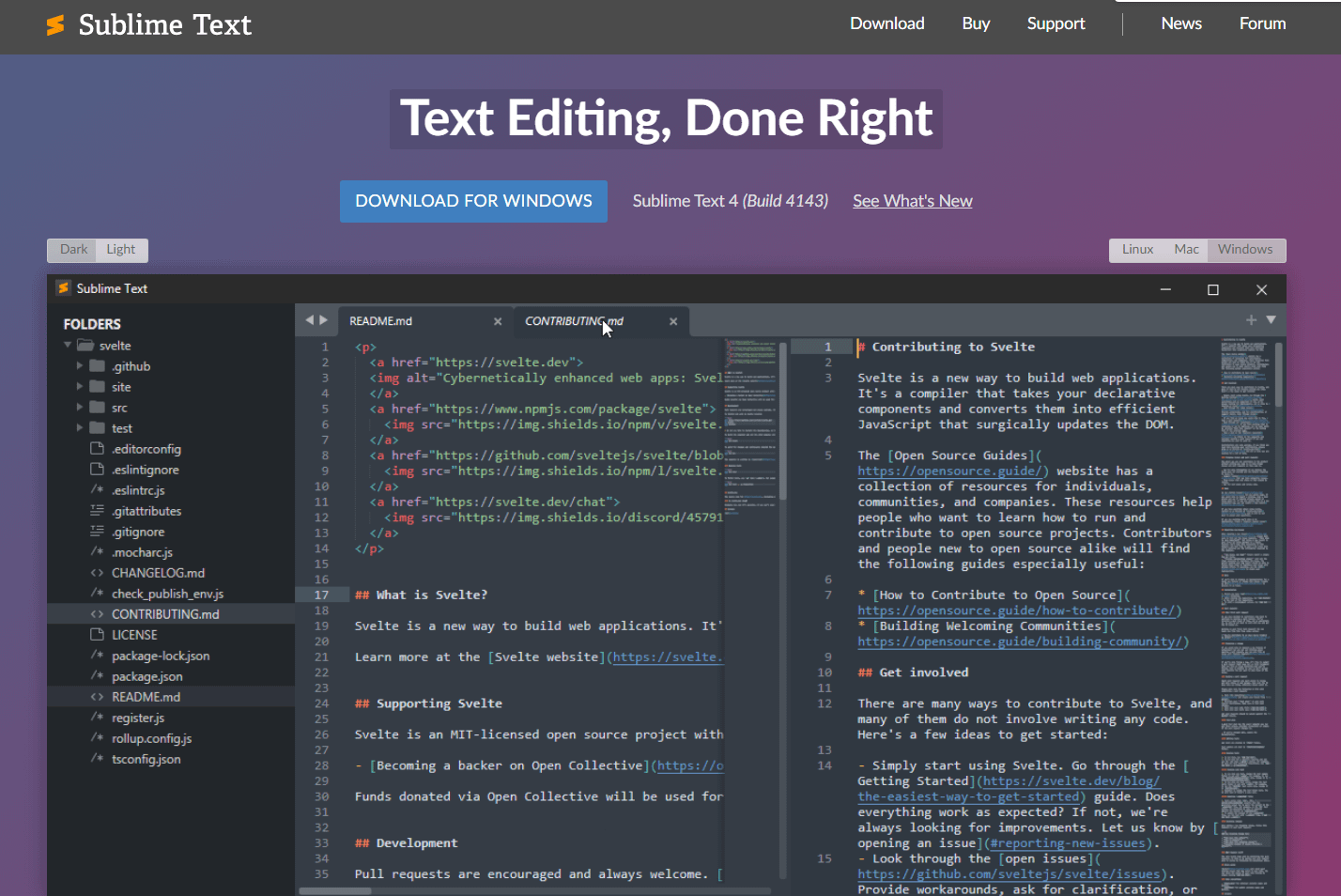
Di atas fungsionalitas dasar, Sublime Text hadir dengan banyak fitur untuk pengembang. Ini termasuk:
- Penyorotan sintaks untuk berbagai bahasa
- fungsionalitas penyelesaian kode
- Dukungan untuk makro
- Dukungan untuk ekstensi (dikenal sebagai paket)
- Pengeditan multi-baris
- Tab multi-pilihan
- Gaya yang dapat disesuaikan
- Integrasi kompiler
Jika Anda pernah menggunakan editor teks lain di masa lalu, tidak satu pun dari fitur ini yang baru bagi Anda. Apa yang membuat Sublime Text unik adalah ia tidak mencoba menemukan kembali rodanya. Mudah digunakan, sangat ringan, dan dapat beradaptasi dengan hampir semua alur kerja.
Secara keseluruhan, Sublime Text adalah pilihan yang sempurna jika Anda menginginkan editor teks yang tidak dilengkapi dengan Integrated Development Environment (IDE) sepenuhnya. Terkadang, Anda hanya menginginkan editor sederhana yang berfungsi, tanpa harus kembali ke Notepad atau Vim, dan itulah yang ditawarkan oleh Sublime Text.
Dasar-dasar editor Sublime Text
Sebelum kita berbicara tentang cara menggunakan Sublime Text untuk pengembangan WordPress, mari kita lihat cara kerja editor.
Memahami proyek dan ruang kerja
Segera setelah Anda meluncurkan editor, Anda akan melihat latar belakang abu-abu dengan satu tab terbuka. Dari sini, Anda dapat mulai bekerja dengan " proyek " atau " ruang kerja :"

Sebuah proyek dapat menyertakan beberapa folder. Selain itu, Anda dapat memilih file mana di dalam setiap folder yang merupakan bagian dari proyek dan mengonfigurasi pengaturan yang hanya berlaku untuk file tersebut.
Saat Anda membuat proyek di Sublime Text, itu menghasilkan file .sublime-project dan file .sublime-workspace . Yang pertama berisi informasi tentang definisi proyek, sedangkan yang terakhir berisi data tentang file terbuka, tata letak, dan jenis data pengguna lainnya yang tidak perlu Anda edit.
Ruang kerja berjalan seiring dengan proyek. Saat Anda membuat proyek, Sublime Text secara otomatis menghasilkan ruang kerja untuk proyek tersebut. Anda dapat mengaitkan beberapa ruang kerja dengan satu proyek atau menyiapkan ruang kerja tanpa proyek terlampir:

Saat mengerjakan pengembangan, Anda akan menggunakan sebagian besar proyek untuk melakukan pekerjaan apa pun yang memerlukan kontrol versi. Ruang kerja, di sisi lain, lebih cocok jika Anda perlu membuat folder individual tetap terbuka tetapi tidak memerlukan fungsionalitas lanjutan yang ditawarkan proyek (misalnya, jika Anda memerlukan file terbuka untuk referensi).
Ingatlah bahwa proyek dan ruang kerja dapat mempertahankan file terbuka, tata letak jendela, dan item yang dipilih di panel samping.
Konfigurasikan lingkungan Anda
Beberapa pengembang suka membuat perubahan pada editor teks mereka agar lebih mudah digunakan. Untuk melakukan ini, navigasikan ke menu Preferensi . Di sini, Anda akan menemukan opsi untuk mengubah ukuran font, skema warna, dan template.
Berikut sekilas beberapa skema warna di editor teks:

Tema Sublime Text adalah file .json yang memungkinkan Anda membuat perubahan yang lebih signifikan pada gaya editor teks. Tidak ada repositori tema resmi, tetapi Anda dapat menginstal tema menggunakan pengelola paket Sublime Text. Kami akan menunjukkan cara kerjanya sebentar lagi.
Buat proyek baru
Sebuah proyek di Sublime Text melibatkan satu atau lebih folder, serta ruang kerja. Kami merekomendasikan penggunaan proyek jika Anda sedang mengerjakan pengembangan tema atau plugin (atau pekerjaan apa pun yang memerlukan kontrol versi). Ini akan membantu Anda mengatur pekerjaan dan mengakses konten dengan lebih mudah.
Untuk membuat proyek, buka Project > Save Project As . Kemudian, tetapkan nama untuk file proyek dan pilih tempat untuk menyimpannya.
File .sublime-project akan menyertakan informasi proyek, yang dapat Anda edit secara manual. Anda juga dapat menambahkan folder baru ke proyek. Untuk melakukannya, buka Project > Add Folder to Project dan pilih satu atau beberapa opsi:

Menambahkan folder ke proyek berarti akan muncul di sidebar sebelah kiri. Ini memungkinkan Anda untuk beralih di antara folder dan file yang berbeda dengan mudah.
Menu Proyek memungkinkan Anda beralih di antara beberapa proyek dengan sekali klik. Ini berarti Anda dapat mengerjakan banyak tugas tanpa menemukan dan membuka kembali semua file terkait setiap kali Anda ingin memulai pengkodean.
Temukan dan instal paket
Paket adalah salah satu komponen Sublime Text yang paling berguna. Anggap saja sebagai plugin atau ekstensi. Anda dapat menggunakannya untuk memperluas fungsionalitas inti editor teks.
Untuk mengakses alat ini, Anda harus memasang pengelola paket. Buka Alat > Instal Kontrol Paket . Kemudian, klik Preferensi > Kontrol Paket . Ini akan meluncurkan baris perintah yang menampilkan beberapa opsi:

Kontrol Paket memungkinkan Anda untuk menambahkan repositori ke daftar dan kemudian menggunakan perintah Instal Paket untuk mengaturnya, semuanya tanpa meninggalkan baris perintah. Anda juga dapat menggunakannya untuk mengaktifkan dan menonaktifkan paket.
Ada banyak paket WordPress-centric yang dapat Anda gunakan. Di bagian selanjutnya, kita akan membahas beberapa opsi terbaik.
Cara menggunakan Sublime Text untuk pengembangan WordPress
Sekarang, mari kita lihat cara menggunakan Sublime Text untuk WordPress. Di bagian ini, kami akan menunjukkan cara memanfaatkan fitur editor teks untuk menyempurnakan proyek pengembangan web Anda.
- GUNAKAN PAKET PENGEMBANGAN WORDPRESS
- CARI MELALUI PLUGIN DAN FOLDER TEMA
- GUNAKAN KONTROL VERSI
1. Gunakan paket pengembangan WordPress
Sublime Text menawarkan paket khusus untuk WordPress. Ini dirancang untuk menyederhanakan proses pengembangan web.
Sebelum kami membagikan paket yang kami rekomendasikan, mari kita lihat cara menginstalnya. Sebelumnya, kami menunjukkan cara mengatur kontrol paket di Sublime Text. Sekarang, mari kita pergi melalui proses instalasi.

Alat Kontrol Paket menawarkan akses ke repositori tempat pengguna mengunggah paket yang mereka buat. Buka Preferensi > Kontrol Paket dan pilih opsi Instal Paket . Menggunakan baris perintah, Anda dapat mulai mengetikkan nama paket yang ingin Anda pasang:

Setelah Anda memilih paket, tekan enter dan itu akan dipasang di latar belakang. Jika sudah siap, paket akan muncul di bawah Preferences > Packages Settings . Anda dapat menggunakan menu ini untuk mengaktifkan atau menonaktifkan setiap paket serta mengonfigurasi pengaturannya:

Ada banyak paket pengembangan WordPress yang dapat Anda gunakan. Pilihan utama kami meliputi:
- Sumber Daya Pengembang WordPress . Paket ini memungkinkan Anda untuk mencari fungsi pelengkapan otomatis dengan melihat Sumber Daya Pengembang WordPress dan Codex WordPress. Jika Anda tidak yakin bagaimana tampilan suatu fungsi, Anda juga dapat menggunakan paket ini untuk melihat referensi.
- Penyelesaian WordPress . Yang ini juga akan membantu Anda melengkapi fungsi secara otomatis saat mengerjakan proyek WordPress. Kami merekomendasikan untuk menggunakannya bersama Sumber Daya Pengembang WordPress karena keduanya saling melengkapi dengan baik.
- phpTidy . Paket ini akan membantu Anda memperbaiki kode PHP Anda agar sesuai dengan standar pengembangan WordPress.
Anda dapat mencari paket pengembangan WordPress tambahan untuk Sublime Text dengan Googling. Ada banyak opsi fantastis yang tersedia, jadi kami mendorong Anda untuk mencoba berbagai alternatif saat mempelajari cara menggunakan Sublime Text.
2. Cari melalui folder plugin dan tema
Salah satu fitur yang paling berguna dari proyek Sublime Text adalah memungkinkan Anda untuk melihat ke dalam file dan folder WordPress untuk teks tertentu. Ini membantu Anda dengan cepat menemukan satu atau beberapa contoh fungsi atau kode duplikat di folder tema dan plugin.
Buka Temukan > Temukan di File dan pilih opsi <buka folder> di bawah pengaturan Di mana: di menu di bagian bawah layar:

Masukkan teks yang ingin Anda cari di bidang Temukan dan tekan Enter . Tab baru akan muncul mencantumkan semua hasil di folder terbuka proyek Anda.
Gunakan tab ini untuk menemukan entri yang Anda inginkan, lalu gunakan menu navigasi proyek di sebelah kiri untuk mengakses file terkait. Ini akan menghemat banyak waktu Anda saat mencari fungsi dan kode yang perlu Anda edit.
3. Gunakan kontrol versi
Kontrol versi adalah alat yang sangat berharga jika Anda berkolaborasi dalam proyek. Namun, Anda juga dapat menggunakannya untuk melacak perubahan yang Anda buat pada proyek yang sedang Anda kembangkan sendiri.
Sublime Text tidak menyertakan fungsionalitas kontrol versi bawaan. Meskipun demikian, Anda dapat menggunakan paket untuk menambahkan fungsionalitas dasar Git ke editor teks. Paket favorit kami untuk pekerjaan itu disebut Git:

Paket ini akan memberi Anda ikhtisar tentang riwayat komit setiap file. Anda juga dapat mengkomit file ke cabang yang berbeda jika ingin menguji jalur pengembangan yang berbeda dan berkolaborasi dengan pengguna lain (jika Anda berbagi file).
Perlu diingat bahwa implementasi Git ini tidak menggunakan repositori online. Semua cabang dan data disimpan secara lokal. Artinya, jika Anda ingin berkolaborasi dengan pengguna lain dalam suatu proyek, Anda harus mencari cara untuk berbagi folder dan file.
Kesimpulan 🧐
Mempelajari cara menggunakan Sublime Text untuk pengembangan WordPress dapat membantu Anda mengerjakan proyek dengan lebih efisien. Sublime Text sangat mudah disesuaikan dan ringan. Ini memungkinkan Anda menggunakan paket untuk memperluas fungsionalitas editor dan mengerjakan beberapa proyek atau plugin pengembangan tema secara bersamaan.
Untuk rekap, inilah cara menggunakan Sublime Text untuk WordPress:
- Gunakan paket pengembangan WordPress untuk merampingkan alur kerja Anda. 📦
- Cari melalui folder plugin dan tema untuk kode tertentu. 🕵️
- Gunakan kontrol versi untuk berkolaborasi dengan pengembang lain. 🧑💻
Apakah Anda memiliki pertanyaan tentang cara menggunakan Sublime Text? Beri tahu kami di bagian komentar di bawah!
